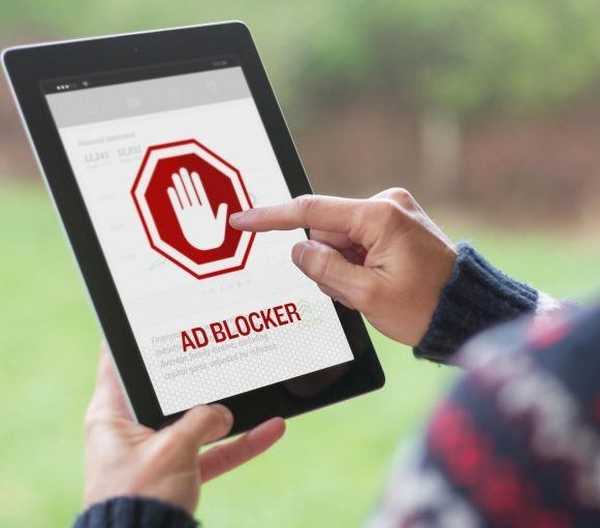
Nesprávna inštalácia alebo neúmyselné zásahy používateľa môžu viesť k chybám pri prevádzke rozšírenia Adblock. Naši odborníci hovoria, ako zahrnúť AdBlock a podobné doplnky do prehliadača Google Chrome.
Všeobecné nastavenia rozšírenia Adblocku
Metóda číslo 1 na povolenie doplnku AdBlock v prehliadači Google Chrome.
Všetky rozšírenia nainštalované v prehliadači Chrome okrem ich vlastných nastavení majú spoločný ovládací panel. S jeho pomocou je nastavená úroveň prístupu k navštíveným zdrojom.
Zadáme kombinovaný vyhľadávací a adresný riadok „chrome: // extensions“. Stlačte kláves Enter a otvorte prehliadač doplnkov pre správu kariet Google Chrome.

Skontrolujeme stav činnosti nainštalovaných doplnkov a venujeme pozornosť stavu prepínača umiestneného v pravom dolnom rohu každej karty. Sivý indikátor v polohe označenej číslom „1“ znamená, že doplnok je momentálne vypnutý. Prevádzkový stav je zvýraznený modrou farbou a zobrazený na karte AdBlock. Podrobné informácie o nastaveniach získate kliknutím na tlačidlo „Podrobnosti“.

Posuňte stránku s nastaveniami do časti prístupu na stránky. Tieto nastavenia poskytujú tri štandardné prevádzkové stavy. „Kliknutie“ znamená, že doplnok je povolený, ale je stále v neaktívnom stave. Na blokovanie reklám musí používateľ kliknúť na svoju ikonu na paneli prehliadača. „Na vybraných weboch“ znamená prácu iba na stránkach uvedených v nastaveniach. Pridávanie sa vykonáva pomocou odkazu „3“ zvýrazneného na snímke obrazovky. Kliknutím na ikonu elipsy oproti zadanej stránke môžete upraviť jej adresu URL alebo ju odstrániť zo zoznamu. Ideálna hodnota pre blokovanie reklám je „Na všetkých stránkach“. Posledný parameter označený číslom „6“ umožňuje doplnku pracovať, keď je prehliadač Google Chrome nastavený na zobrazenie súkromných stránok..

V predvolenom nastavení sú všetky nainštalované doplnkové moduly v režime inkognito vypnuté. Používateľ dostane celú sadu reklám a môže sa rozhodnúť, že blokovanie je mimo prevádzky.

Ponuka AdBlock
Metóda číslo 2 na povolenie funkcie AdBlock v prehliadači Google Chrome
Okrem predkonfigurovaných nastavení sa poskytuje prevádzková správa rozšírenia AdBlock pomocou ponuky, ktorá sa aktivuje pri návšteve stránok. Môžete to nazvať pravým tlačidlom myši alebo jednoducho kliknutím na ikonu. V prvom prípade to bude kontextová ponuka prehliadača a v druhom zabudovaná ponuka doplnku. Na testovanie si naši odborníci vybrali vyhľadávaciu stránku Yandex, ktorá je ideálnym testovacím miestom na testovanie schopností blokátorov. Reklama na webe prechádza cez strechu, je umiestnená vo viacerých vrstvách a niektoré bannery je ťažké odstrániť
Pozrime sa, ako AdBlock pracuje v režime ručného ovládania. Zavoláme zabudovanú ponuku a vyberieme možnosť Blokovať reklamu..

Zobrazí sa kontextové okno s usporiadaním, ktoré označuje nepríjemnú reklamnú jednotku. Opatrne pohnite kurzorom myši tak, aby výberové pole presne pokrývalo celú plochu reklamy bez toho, aby to ovplyvnilo niečo navyše. Keď je všetko pripravené, kliknite na označený fragment.

Ďalšie okno sprievodcu zámkom obsahuje posúvač na jemné doladenie. Presunutím na pravú stranu môžete dosiahnuť zmiznutie reklamy, ak nie je po prvom výbere skrytá. V takom prípade filter určil typ a triedu reklamnej jednotky a bol schopný ju zo stránky odstrániť bez akejkoľvek ďalšej pomoci. Po skontrolovaní, či sa reklama nezobrazuje, stlačte na snímke snímku tlačidlo označené rámčekom.

V poslednej fáze AdBlock vytvorí nové pravidlo filtrovania, ktoré si pamätá vlastnosti objektu, aby ho automaticky určilo na iných stránkach..

Okrem manuálneho blokovania je v ponuke doplnkového ovládania k dispozícii niekoľko užitočných funkcií. V hornej časti označenej číslom „1“ sa nachádzajú dve tlačidlá na dočasné vypnutie doplnku. Prvá pozastaví svoju prácu na konkrétnej stránke a druhá na všetkých otvorených stránkach. Farba indikátora AdBlock sa v tomto prípade zmení z červenej na zelenú, aby sa uľahčilo vizuálne monitorovanie stavu. Ak ho nezakážete manuálne, možnosť zostane aktívna až do reštartovania prehľadávača. Nová relácia začína predvolenými nastaveniami. Nasledujúca skupina prvkov vám umožňuje špecifikovať navštívenú stránku osobitne alebo spolu s odkazovanými stránkami ako výnimku. Akcia voľby zostáva, kým sa používateľ manuálne neodpojí.

Limity vylúčenia sa nastavujú pomocou vypínača. Na správnom mieste zobrazenom na snímke obrazovky je zámok deaktivovaný na všetkých stránkach, na ktorých je v adrese uvedená adresa „rambler.ru“. Posuvník umiestnený vľavo vypne doplnok iba pri návšteve samotného webu a sledovaní priamych odkazov z neho.
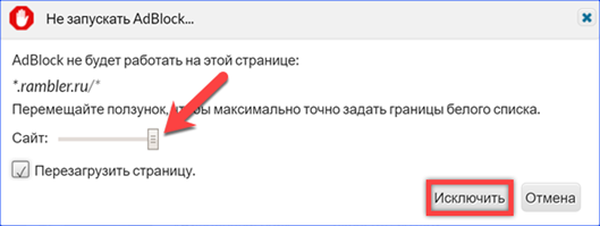
Ponuka AdBlock Plus
Postup č. 3 na povolenie doplnku AdBlock v prehliadači Google Chrome.
Vývojári AdBlock Plus urobili hlavnú stávku na automatizáciu. Výsledkom je, že doplnok obsahuje minimum manuálnych nastavení a nemá žiadne možnosti na dočasné pozastavenie alebo čiastočné vypnutie.
Kliknutím na ikonu ABP otvorte kontextové menu. Číslo „2“ označuje jediný spínač zodpovedný za stav zámku. Je zapnutá alebo vypnutá, nie sú k dispozícii žiadne prechodné stavy. Režim manuálneho blokovania prvkov sa aktivuje tlačidlom s rámčekom zvýrazneným na snímke obrazovky.

Vytvorenie zjednodušeného filtra je podobné vyššie uvedeným krokom. Položka, ktorá sa má uzamknúť, sa zvýrazní umiestnením kurzora nad ňu. Potom, čo sa nám podarilo zachytiť celú oblasť banneru, kliknite na ňu myšou.

Súhlasíme s pridaním nového blokovacieho filtra stlačením tlačidla zvýrazneného v rámčeku.

UBlock Origin Menu
Ak chcete povoliť AdBlock v prehliadači Google Chrome, použite metódu číslo 4.
Za najpokročilejšie v boji proti reklame sa považuje rozšírenie UBlock Origin. Vývojári v ňom predpokladali nielen pripojenie filtrov tretích strán, ale aj rôzne režimy, ktoré umožňujú užívateľovi manuálne nastaviť „objednávku“ na navštívenej stránke..
Úplné a selektívne vypnutie
Ponuka ovládania pôvodu bloku UBlock sa otvorí kliknutím na ikonu doplnku na paneli prehliadača. Na deaktiváciu použite tlačidlo s medzinárodným logom „Power“. V aktívnom stave je zvýraznená modrou farbou. Ak chcete selektívne vypnúť na samostatnej stránke, musíte ju stlačiť súčasne s klávesom „Ctrl“ na klávesnici.

Keď je doplnok v neaktívnom stave, jeho ikona a tlačidlo napájania sú zobrazené sivou farbou. Ak ju chcete zapnúť, najprv stlačte „Napájanie“. Po aktivácii doplnku kliknite na tlačidlo označené číslom „2“ a znova načítajte stránku. Výsledkom je, že všetky nakonfigurované filtre sa použijú na web, čím sa vymaže reklamné jednotky.

Rozmrazovanie a mazanie položiek
Metóda číslo 5 na povolenie funkcie AdBlock v prehliadači Google Chrome.
Ak chcete ušetriť miesto, ikony akcií v ponuke Pôvod uBlock neobsahujú trvalý textový popis. Zobrazí sa, len keď sa vznášate vo forme popisov. Na uľahčenie rozvoja expanzie naši odborníci v tomto materiáli podrobne preskúmali fungovanie každého ovládacieho prvku.
Reklama je prítomná na všetkých stránkach na internete, ale nie všetky stránky navštevované používateľmi sú označené záložkami. Väčšina z nich sa skenuje pri hľadaní potrebných informácií. Ikona so symbolom blesku je navrhnutá tak, aby rýchlo „prepísala“ rušivé reklamné jednotky na takýchto stránkach. Súčasne sa vlastnosti prvkov nezadávajú do užívateľského filtra, aby sa bez potreby zväčšila jeho veľkosť.

Keď zapnete režim vymazania reklamy, okno prehliadača sa úplne stmaví. Výber prvkov sa uskutočňuje ako vo vyššie uvedených príkladoch. Po umiestnení kurzora nad informačný blok sa žltá farba zvýrazní oproti všeobecnému pozadiu. Kliknutím na vybratú reklamu ju odstránime z okna prehliadača.

Režim vymazania je určený na použitie na zdrojoch, ktoré používateľ neustále navštevuje. Ak je aktivovaná, charakteristiky reklamnej jednotky sa vložia do filtra na následné automatické určenie. Režim sa aktivuje pomocou tlačidla s logom pipety v hornej časti ponuky ovládania pôvodu uBlock.

Stránka webu je stmavnutá, ale vybratá položka nie je zvýraznená žltou, ale červenou farbou. Kliknutím myši vyvoláte rozbaľovaciu ponuku na vytvorenie filtra..

Pred napísaním nového pravidla blokovania obsahu má používateľ možnosť vyhodnotiť, ako bude stránka vyzerať po odstránení vybranej reklamnej jednotky. V rozbaľovacej ponuke kliknite na tlačidlo „Ukážka“.

Stmievanie, ktoré sa objaví v režime výberu položky, sa zníži na minimálnu hodnotu. Reklamná jednotka použitá na vyhodnotenie v režime ukážky sa zo stránky odstráni. Ak sa výsledný obrázok hodí, kliknite na tlačidlo Vytvoriť. Do kozmetického filtra sa pridá nový záznam. Pri nasledujúcich návštevách tejto alebo inej stránky prvky patriace do skupiny s podobnými vlastnosťami automaticky podliehajú pravidlám blokovania a nezobrazujú sa v okne prehliadača Google Chrome.

Nástroje na paneli s ponukami
Metóda číslo 6 na povolenie funkcie AdBlock v prehliadači Google Chrome
V dolnej časti ovládacieho menu je päť tlačidiel rýchlej akcie. Zoberme si ich účel a uveďte ich zľava doprava.

Blokovanie automaticky otváraných okien Aktuálne pravidlá v predvolenom nastavení umožňujú ich použitie na webových stránkach. Keď kliknete na prvé tlačidlo vľavo, aktivuje sa bezpodmienečný režim blokovania všetkých kontextových prvkov.
Uzamknite veľké mediálne prvky. V predvolenom nastavení je možnosť vypnutá a stránky načítajú obrázky, video a zvukové súbory súvisiace s dizajnom. Kliknutím na druhé tlačidlo vľavo v dolnom riadku ponuky ovládania sa zablokuje obsah s veľkosťou viac ako 50 kB. Prahová hodnota sa dá zmeniť na paneli doplnkových nastavení zadaním do poľa označeného číslom „2“. Povolenie tohto nastavenia môže výrazne zvýšiť rýchlosť sťahovania na stránkach nasýtených multimediálnym obsahom, napríklad „Zhoda TV“.

Vypnutie kozmetických filtrov. V predvolenom nastavení je táto možnosť vždy zapnutá. Použité pravidlá filtrovania sú založené na analýze syntaxe značkovacích jazykov CSS a HTML použitých pri vývoji stránky. Počet blokovaných položiek sa zobrazuje v pravom dolnom rohu ikony tlačidla. Deaktivácia tohto parametra a opätovné načítanie stránky umožňujú vidieť v predvolenom nastavení skryté podrobnosti návrhu.
Zakázať zámok písma. V predvolenom nastavení je táto možnosť vždy zapnutá. Počet prvkov blokovaných filtrom sa zobrazuje vedľa jeho ikony. Vypnutie tejto možnosti umožní, aby sa stránka po načítaní znova zobrazila v pôvodnej podobe. Pretože väčšinou písma tretích strán sa používajú na zvýraznenie jednotlivých prvkov dizajnu a na dodanie osobnosti, je ťažké nájsť rozdiely medzi režimami zobrazenia. Filter zvyšuje celkovú bezpečnosť prehliadača tým, že bráni neoprávnenému zavedeniu škodlivého obsahu.
Zakazuje sa JavaScript. Skript je vo všeobecnosti malý program, ktorý sa spúšťa na serveri na žiadosť používateľa. Jednoduchým príkladom ich použitia sú formuláre spätnej väzby alebo interné vyhľadávanie na stránkach. Číslo zobrazené vedľa ikony deaktivácie označuje celkový počet skriptov nájdených na stránke. Maximálna možná digitálna hodnota je obmedzená rozložením ponuky a je 99. Povolenie tejto možnosti môže výrazne zmeniť vzhľad stránok alebo spôsobiť, že sa prestane zobrazovať v prehliadači..
Na záver
Rady, ktoré poskytujú naši odborníci, vám umožňujú povoliť službe Adblock v prehliadači Google Chrome blokovanie reklám a vykonávanie prevádzkovej správy jeho parametrov.











